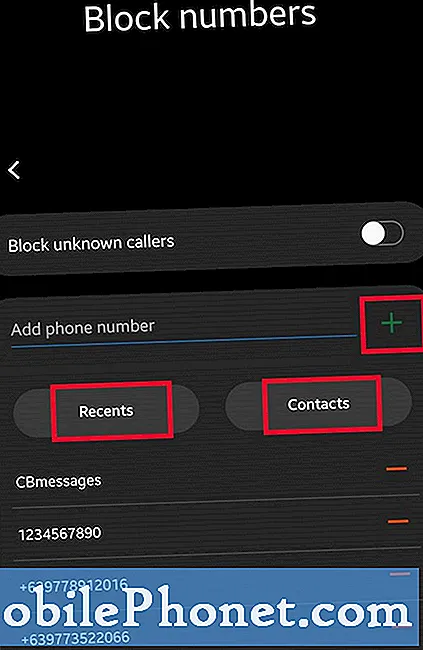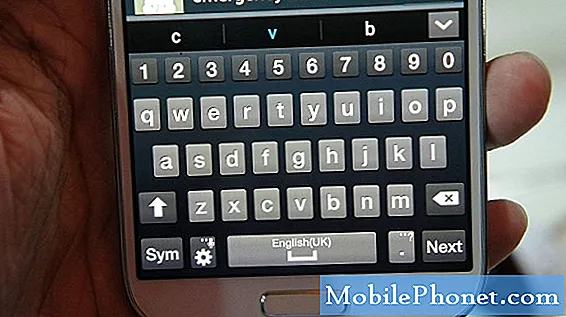Contenuto
Alcuni proprietari del Samsung Galaxy S10e si sono lamentati del messaggio di errore "Purtroppo la fotocamera si è fermata" che a quanto pare impedisce agli utenti di utilizzare la fotocamera del dispositivo. Sebbene questo sia uno dei problemi più fastidiosi, in realtà non è così difficile da risolvere a condizione che il problema riguardi solo l'app o il firmware. Se si tratta di un problema con l'hardware, puoi fare solo così tanto.
In questo post, ti aiuterò a riparare il tuo Galaxy S10e e ad eliminare l'errore La fotocamera si è fermata in modo che tu possa continuare a utilizzare la fotocamera e scattare foto o video senza alcun problema. Considereremo ogni possibilità e le escluderemo una dopo l'altra fino a quando il problema non sarà risolto. Quindi, se sei uno dei proprietari di questo dispositivo e sei attualmente infastidito da un problema simile, continua a leggere poiché questo articolo potrebbe essere in grado di aiutarti.
Per i proprietari che sono alla ricerca di una soluzione a un problema diverso, visita la nostra pagina di risoluzione dei problemi perché abbiamo già risolto alcuni dei problemi più comuni con questo dispositivo. Sfoglia la pagina per trovare problemi simili ai tuoi e utilizza le soluzioni che abbiamo suggerito. Se non funzionano o se hai bisogno di ulteriore assistenza, non esitare a contattarci compilando il nostro questionario sui problemi di Android.
Risoluzione dei problemi del Galaxy S10e con errore "La fotocamera si è arrestata"
A condizione che il tuo telefono non presenti alcun segno di danni fisici o liquidi e che il firmware non sia stato modificato in alcun modo, sarai in grado di risolvere questo problema da solo eseguendo le procedure seguenti. Prova a vedere quale metodo funziona per te ...
Prima soluzione: eseguire il riavvio forzato
Questa deve essere la prima cosa che devi fare soprattutto se è la prima volta che incontri questo problema. È possibile che l'errore sia causato da un problema minore del firmware o da un problema tecnico. Un riavvio forzato è una rimozione simulata della batteria che aggiorna la memoria del telefono e ricarica tutte le app e i servizi. Se è effettivamente causato da un problema minore relativo al software, questa procedura dovrebbe risolverlo. Ecco come si fa:
- Tieni premuto il pulsante Volume giù e non rilasciarlo ancora.
- Mentre tieni premuto il pulsante del volume, tieni premuto anche il tasto di accensione.
- Tieni premuti entrambi i tasti insieme per 15 secondi o finché il logo Galaxy S10e non viene visualizzato sullo schermo.
Una volta che il telefono si è riavviato correttamente, avvia la fotocamera e verifica se la fotocamera si è arrestata, l'errore continua a essere visualizzato. Se lo fa ancora, è il momento di guardare da un'angolazione diversa.
LEGGI ANCHE: Come riparare Samsung Galaxy S10e che continua a perdere il segnale
Seconda soluzione: scopri se è causato da un'applicazione di terze parti
La fotocamera è un'applicazione principale e alcuni dei suoi servizi sono utilizzati da diverse app, in particolare le app social in cui viene offerto lo scatto di foto o la registrazione di video. A volte, queste app possono causare l'arresto anomalo delle applicazioni preinstallate e quindi per escludere questa possibilità e isolare il problema, è necessario riavviare il telefono in modalità provvisoria. Ecco come:
- Tieni premuto il tasto di accensione finché non vengono visualizzate le opzioni.
- Tocca e tieni premuta l'opzione Spegni finché non passa alla modalità provvisoria.
- Tocca l'icona della modalità provvisoria per riavviare il dispositivo.
- Una volta che il riavvio è riuscito, dovresti vedere "Modalità provvisoria" nell'angolo inferiore sinistro dello schermo.
In questo modo verranno disabilitate temporaneamente tutte le app di terze parti. Quindi, una volta che il telefono entra in modalità provvisoria, avvia la fotocamera e verifica se la fotocamera si è arrestata, l'errore continua a essere visualizzato. Se il problema è stato risolto o se l'errore non viene visualizzato, significa che c'è un'app che ha generato l'errore. Segui questi passaggi per determinare il colpevole e risolvere il problema ...
- Riavvia normalmente il telefono per avviare la modalità standard.
- Ricorda le app che hai installato circa il momento in cui il telefono inizia a riavviarsi da solo.
- Una volta che hai già in mente un'app, scorri verso il basso dalla parte superiore dello schermo per tirare verso il basso il pannello delle notifiche.
- Tocca l'icona Impostazioni nell'angolo in alto a destra.
- Scorri e tocca App.
- Trova e tocca l'app sospetta.
- Tocca Archiviazione.
- Tocca Cancella dati e tocca OK per confermare.
- Tocca una volta il tasto Indietro, quindi tocca Disinstalla.
- Conferma di voler rimuovere l'app dal tuo telefono.
D'altra parte, se la fotocamera ha interrotto l'errore continua a essere visualizzato anche in questa modalità, è tempo di risolvere i problemi dell'app stessa.
Terza soluzione: elimina la cache della fotocamera
Ogni app e servizio nel telefono dispone di una cache. È un piccolo file utilizzato dal sistema per far funzionare le app senza problemi. Se a volte la cache viene danneggiata come tale, potrebbero verificarsi arresti anomali dell'app o un errore come "La fotocamera si è arrestata". Ma non preoccuparti perché potresti ancora essere in grado di risolverlo. Ecco come eliminare la cache dell'app della fotocamera:
- Scorri verso il basso dalla parte superiore dello schermo per trascinare il pannello delle notifiche verso il basso.
- Tocca l'icona Impostazioni nell'angolo in alto a destra.
- Scorri e tocca App.
- Trova e tocca Fotocamera.
- Tocca Archiviazione.
- Tocca Svuota cache.
Dopodiché, avvia la fotocamera e verifica se la fotocamera si è arrestata e viene visualizzato ancora l'errore. Se il problema persiste, prova la soluzione successiva.
LEGGI ANCHE: Come riparare Samsung Galaxy S10e con prestazioni molto lente
Quarta soluzione: ripristina fotocamera
A questo punto, dobbiamo ripristinare la fotocamera che include l'app, i suoi servizi e i sensori stessi. Quando si tratta di app e servizi, un ripristino significa cancellare i file di dati. Il più delle volte questi file contengono impostazioni e preferenze dell'utente. Una volta eliminato, il sistema ne creerà di nuovi che contengono i valori o le impostazioni predefiniti. Se si tratta solo di un problema con l'app, questa procedura lo risolverà. Ecco come:
- Scorri verso il basso dalla parte superiore dello schermo per trascinare il pannello delle notifiche verso il basso.
- Tocca l'icona Impostazioni nell'angolo in alto a destra.
- Scorri e tocca App.
- Trova e tocca Fotocamera.
- Tocca Archiviazione.
- Toccare Cancella dati e quindi toccare OK per confermare.
Dopo aver ripristinato l'app e la fotocamera si è arrestata, l'errore continua a essere visualizzato, quindi è il momento di risolvere i problemi del firmware.
Quinta soluzione: eliminare la cache di sistema
Abbiamo già provato a eliminare la cache della fotocamera senza alcun risultato. Quindi, questa volta, dovremo eliminare la cache di sistema stessa in modo che venga sostituita con una nuova. È possibile che sia stato anche danneggiato. Non preoccuparti, nessuno dei tuoi file e dati verrà eliminato se lo fai.
- Spegni il dispositivo.
- Tieni premuto il pulsante Alza il volume chiave e il Bixby , quindi tenere premuto il tasto Energia chiave.
- Quando viene visualizzato il logo Galaxy S10e, rilascia tutti e tre i tasti.
- Il tuo Galaxy S10e continuerà ad avviarsi in modalità di ripristino. Quando vedi una schermata nera con testi blu e gialli, procedi al passaggio successivo.
- premi il Volume basso più volte per evidenziarlo cancellare la partizione della cache.
- stampa Energia tasto per selezionare.
- premi il Volume basso tasto per evidenziare sì, loro e premere il Energia tasto per selezionare.
- Quando la cancellazione della partizione della cache è completa, Riavvia il sistema ora è evidenziato.
- premi il Energia tasto per riavviare il dispositivo.
Dopo aver eliminato la cache di sistema e la fotocamera si è arrestata, l'errore viene visualizzato ancora quando si apre l'app per scattare foto o registrare video, quindi passare alla soluzione successiva.
Sesta soluzione: eseguire il backup dei file e ripristinare il telefono
Questa è la tua ultima risorsa. Se la fotocamera si è arrestata, l'errore continua a essere visualizzato dopo aver eseguito questa operazione, è possibile che si tratti di un possibile problema hardware che interessa il sensore. Questo è il segno che devi portare il telefono al negozio o al negozio in modo che un tecnico Samsung lo controlli per te. Ma prima, assicurati di creare un backup dei tuoi file e dati importanti, quindi rimuovi entrambi i tuoi account Google e Samsung. Una volta che tutto è in ordine, segui questi passaggi per ripristinare il telefono:
- Spegni il dispositivo.
- Tieni premuto il pulsante Alza il volume chiave e il Bixby , quindi tenere premuto il tasto Energia chiave.
- Quando viene visualizzato il logo Galaxy S10e, rilascia tutti e tre i tasti.
- Il tuo Galaxy S10e continuerà ad avviarsi in modalità di ripristino. Quando vedi una schermata nera con testi blu e gialli, procedi al passaggio successivo.
- premi il Volume basso più volte per evidenziare "cancella dati / ripristino dati di fabbrica".
- stampa Energia pulsante per selezionare.
- premi il Volume basso finché non viene evidenziato "Sì".
- stampa Energia pulsante per selezionare e avviare il ripristino generale.
- Al termine del ripristino generale, viene evidenziato "Riavvia il sistema ora".
- premi il Tasto di accensione per riavviare il dispositivo.
Spero che saremo stati in grado di aiutarti a risolvere il problema con il tuo dispositivo in un modo o nell'altro. Ti saremmo grati se ci aiutassi a spargere la voce, quindi per favore condividi questo post se lo trovi utile. Grazie mille per aver letto!
Mettiti in comunicazione con noi
Siamo sempre aperti ai tuoi problemi, domande e suggerimenti, quindi non esitare a contattarci compilando questo modulo. Questo è un servizio gratuito che offriamo e non ti addebiteremo un centesimo per questo. Tuttavia, tieni presente che riceviamo centinaia di e-mail ogni giorno ed è impossibile per noi rispondere a ciascuna di esse. Ma stai certo che leggiamo ogni messaggio che riceviamo. Per coloro che abbiamo aiutato, spargi la voce condividendo i nostri post con i tuoi amici o semplicemente mettendo mi piace alla nostra pagina Facebook o seguici su Twitter. Puoi anche visitare il nostro canale Youtube poiché pubblichiamo video utili ogni settimana.